Matroska Video Dosyası veya MKV, tek bir dosyada birden fazla ses ve altyazı parçasını destekleyen bir video formatı ve kapsayıcıdır. Bu kapsayıcı çeşitli ses sıkıştırma ve video formatlarını destekler ve diğer video formatlarından büyük bir fark olduğundan bir codec bileşeni değildir. MOV ise QuickTime ile ilişkilendirilen başka bir video formatıdır. Apple tarafından geliştirilen video ve ses sıkıştırma algoritmasını kullanan bir formattır. Apple'ın sahibi olmasına rağmen bu format Windows'ta da çalışır ve MKV'den farklı olarak MOV daha çok video ve film dosyalarını kaydetmek için kullanılır. Bu nedenle birçok kullanıcı, videolarını dönüştürmeyi tercih ediyor. MOV'den MKV'ye dönüştürücü. Dolayısıyla, eğer onlardan biriyseniz, bu tür bir dönüşümün üç harika yolunu görmekten çekinmeyin.
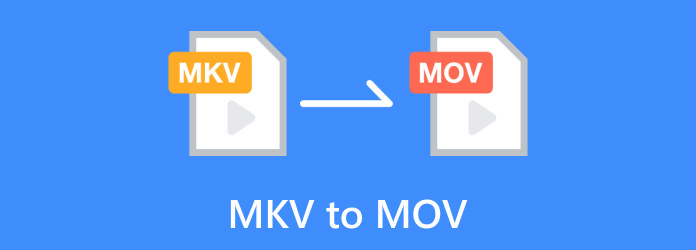
Bölüm 1. MKV VS. MOV
MKV ve MOV'un daha ayrıntılı bir resmini vermek için tanımları ve farklılıkları aşağıda verilmiştir.
MKV nedir?
MKV adı verilen bu özel konteyner, Steve Lhomme ve Lasse Kärkkäinen tarafından geliştirildi ve Matroska adıyla anılıyor. Bu çoklu format, video, ses ve metin gibi birden fazla medya türünü destekleyebilir. Esas olarak HD videoları ve filmleri depolamak için iyidir ve günümüzde yaygın olarak kabul görmekte ve desteklenmektedir. Ancak çoğu cihazla, özellikle de mobil cihazlarla uyumluluğunun zayıf olduğunu görebilirsiniz. Üstelik diğer video formatlarından daha büyük bir boyuta sahiptir ve bu da birçok kişinin değişmesinin bir başka nedenidir. MKV MOV'a.
MOV nedir?
Apple Inc. tarafından geliştirilen MOV, Hızlı zaman Film ve adını QuickTime multimedya çerçevesinden alıyor. Bu video formatı genellikle ses, video ve altyazılar, metin parçaları ve meta veriler gibi diğer multimedya verilerini depolamak için kullanılır. MOV, yüksek kaliteli ses ve video içeriği için çok yönlü ve esnek bir formattır. Bununla birlikte, yaygın olarak kullanıldığı ve çok yönlü olduğu için, özellikle çevrimiçi yayın yaparken hâlâ potansiyel dezavantajlara ve sınırlamalara sahiptir.
| Bakış açısı | MKV | MOV |
| Dosya Geliştiricisi | Matroska: Steve Lhomme ve Lasse Kärkkäinen. | Apple Inc. |
| Dosya Uzantısı Adı | .mkv veya .mk3d. | .mov veya .qt. |
| Çevrimiçi Akış için | Evet | Evet |
| 3D Desteği ile | Evet | Evet |
| Uyumluluk | Uygun codec bileşenlerine sahip oynatıcılar ve cihazlar. | Yaygın olarak uyumludur. |
| Boyut | İçeriği ve esnekliği nedeniyle nispeten daha büyüktür. | Optimizasyonu nedeniyle nispeten daha küçüktür. |
Bölüm 2. Kaliteyi Kaybetmeden MKV'yi MOV'a Daha Hızlı Dönüştürme
Bir MKV'den MOV'a dönüştürücünün özelliklerini ve standartlarını kontrol etmek için gereken en iyi faktörlerden bahsettiğimizde, Video Dönüştürücü Ultimate Blu-ray Master'ın sahip olması gereken mükemmel çözümdür. Bu video dönüştürücü, video ve ses için de en verimli dönüştürme aracı olarak marka adını oluşturmuştur. Ayrıca basit bir prosedür kullanarak yüksek kaliteli çıktılar sağlar. Buna ek olarak, bu Video Converter Ultimate, toplu dosyaları 70 kat hızlı bir şekilde dönüştürmenize olanak tanıyan gelişmiş ultra hızlı teknolojisiyle tanınır. Toplu dönüşümde bile sorunsuz sürece hayran kalacaksınız. Ayrıca, size mükemmel çıktılar sağlarken, diğer güçlü düzenleme araçları için de araç kutusunu kullanabilirsiniz. Bu nedenle, bu verimli dönüştürme aracıyla .mkv'yi .mov dosyalarına dönüştürmenin en iyi sürecini hep birlikte öğrenelim.
Özellikler
- 100%'nin kullanımı güvenlidir.
- Basit gezinmelere sahip kullanıcı dostu arayüz.
- 500'den fazla medya formatını destekler.
- Yüksek video kalitesini korur.
- Ultra hızlı dönüşüm ve Yapay zeka teknolojileri.
Ücretsiz indirin
Pencereler için
Güvenli indirme
Ücretsiz indirin
macOS için
Güvenli indirme
Aşama 1.Başlangıçta, yalnızca İndirmek Bu Video Converter Ultimate'ı bilgisayarınıza hızlı bir şekilde indirmek için yukarıda gördüğünüz düğmeyi kullanın. İndirdikten sonra yazılımı hemen yükleyin.
Adım 2.Dönüştürücüyü çalıştırın ve tuşuna basarak MKV videolarını yükleyin. Artı düğme. Veya toplu dosyaları sürükleyip arayüzün ortasına da bırakabilirsiniz.

Aşama 3.Dosyalar yüklendikten sonra, hedef dosya biçimini (MOV) tıklatarak seçebilirsiniz. Tümünü Şuraya Dönüştür Ekranın sağ üst tarafındaki düğmesine basın.

Adım 4.Bundan sonra, tuşuna basın Hepsini dönüştür Ana arayüze ulaştığınızda sağ alt köşedeki butona tıklayın. Daha sonra dönüştürme işlemi hemen başlayacaktır. Bir dakikadan az beklemeniz yeterli olacaktır. Ardından, tamamlandıktan sonra yeni dönüştürülen MOV dosyalarınızı kontrol edin.

Bölüm 3. VLC'de MKV'yi MOV'a Dönüştürme
Mac ve Windows'ta MKV'yi MOV'a ücretsiz dönüştürmek için ücretsiz bir çözüm istiyorsanız, VLC Media Player iyi bir seçimdir. VLC sadece harika bir medya oynatıcısı değil, aynı zamanda çeşitli formatlar arasında video dönüştürme de dahil olmak üzere başka birçok şey de yapıyor. VLC Media Player'ı kullanarak çok çeşitli desteklenen medya dosyalarını dönüştürebilirsiniz. Ancak çoğu video kodlayıcı ve formatta harika çalışsa da VLC kullanılırken yine de bazı sorunlarla karşılaşılabilir. Ayrıca dönüştürme özelliği en iyisi olmayabilir ancak yine de çoğu kullanıcı için iyi çalışabilir. Nitekim aşağıdaki adımları takip ederek VLC üzerinde MKV'yi MOV'a çevirebiliriz.
Aşama 1.VLC Media Player'ı çalıştırın ve şuraya giderek MKV videosunu açın: Medya sekme menüsünü seçin ve ardından Dönüştür/Kaydet seçenek. Ardından, Eklemek yeni penceredeki sekmeye tıklayın ve Dönüştür/Kaydet düğme.

Adım 2.MOV çıkışını almak için şunu bulun: Video – H.264 + MP3 (MP4) ve bunu çıktınız olarak seçin Profil bölüm.
Aşama 3.İşiniz bittiğinde, Araştır düğmesine basın ve dönüştürmek üzere olduğunuz videonun dosya hedefini ayarlayın. Bundan sonra, tuşuna basın Başlangıç Dönüştürme işlemini başlatmak için düğmesine basın. İşlemden sonra dosya hedefini kontrol edin. Mac'te MKV'yi MOV'a ücretsiz dönüştürmek için aynı sürecin izlenmesi gerektiğini unutmayın.

Bölüm 4. El Freni Kullanarak MKV'yi MOV'a Dönüştürme
El freni ücretsiz mükemmel bir programdır. Program onlarca yıldır faaliyet gösteriyor ve hala en iyi video kod dönüştürücülerden biri olmaya devam ediyor. Medya dosyalarını kolayca dönüştürebilir ve HandBrake'te Blu-ray'i kopyala. Ayrıca, VLC'ye benzeyen Handbrake, açık kaynaklı bir program olmasına rağmen herhangi bir gölgeli ve ekli teklif dizelerinden tamamen arınmıştır. Aslına bakılırsa, yalnızca indirdiklerinizi alacaksınız, ne fazlasını ne de azı. Son olarak, bu HandBrake ile Mac, Windows ve Ubuntu'da kullanılabilirliğini garanti edebilirsiniz. Ayrıca bir komut satırı aracına veya bir GUI arayüzüne sahiptir. Bu yazıda Windows GUI sürümünü kullanacağız. Peki HandBrake'te MKV'yi MOV'a nasıl dönüştürebilirim? Aşağıda verilen adımlara ilerleyin.
Aşama 1.HadBrake'i bilgisayarınıza indirip yükledikten sonra, onu başlatarak başlayabilirsiniz. Ardından, başlatıldıktan sonra şuraya gidin: Açık kaynak MKV videosunu kaynağınız olarak seçmek için. Bunu yapmak için şuraya gidin: Dosya sekme menüsünü seçin ve Açık kaynak seçenek.

Adım 2.Şimdi listeden MP4 formatını seçin. HandBrake'in benzer olduğundan MOV dosyaları için MP4 kapsayıcısını kullandığını ve medya oynatıcıların çoğunun bu formatları işleyebileceğini lütfen unutmayın.
Aşama 3.Video ayarlarını isteğe bağlı optimizasyonunuz olarak yapılandırın. Aksi takdirde, vurun Kodlamayı Başlat Dönüştürme işlemini başlatmak için düğmesine basın.

Bölüm 5. MKV ve Dönüşüm Hakkında SSS
-
MKV, MOV ile aynı mıdır?
Hayır, Matroska Multimedya Kabı ve QuickTime Dosya Formatı veya MKV ve MOV, video, ses ve diğer verileri depolamak için farklı multimedya kabı formatlarıdır.
-
Kaliteyi kaybetmeden MKV'yi MOV'a nasıl dönüştürürsünüz?
Uygun ayarları seçerek ve video ve ses için orijinal codec bileşenlerini koruyarak MKV'yi kalite kaybı olmadan MOV'a dönüştürmek için Blu-ray Master'ın Video Converter Ultimate'ı gibi yüksek kaliteli bir video dönüştürücü aracı kullanın.
-
MKV'nin kalitesi MP4'ten daha mı düşük?
Hayır, MKV ve MP4 kapsayıcı formatlardır ve videonun kalitesini göreceli olarak etkilemezler. Kalite, kapsayıcı içinde kullanılan ayarlara ve kodlayıcılara göre belirlenir.
-
MKV kayıpsız bir video mudur?
MKV, bir codec bileşeni değil, bir kapsayıcı format olarak video kalitesini doğası gereği etkilemez. Aslında MKV, codec'i kayıpsızsa kayıpsız video depolayabilir.
Kapanıyor
İsterseniz MKV'yi MOV'ye dönüştür, özel dönüştürücüleri dahil etmeniz gerekir. Sürecin hedefi MKV içeriğini MOV destekli uygulama ve cihazlarla uyumlu hale getirmektir. Bu nedenle, yüksek kaliteli bir video dönüştürücü seçmek, işlem sırasında videonun ve sesin orijinal içerik kalitesini korumak açısından çok önemlidir. İster uyumluluk ister tercih olsun, yukarıda sunulan dönüştürme araçları, özellikle de Video Dönüştürücü Ultimate.
Blu-ray Master'dan daha fazlası
- GIF'leri Masaüstünde ve Çevrimiçinde MOV Videolarına Dönüştürmenin En İyi 5 Yolu
- AVI'den MOV'a: Mac ve Windows'ta Denenecek En İyi 4 Dönüştürücü
- [2 Çözüm] Mac'te MOV Videoları Daha Küçük Boyuta Sıkıştırma
- Blu-ray Yazılımına En İyi 5 MKV: 2024 Güncelleme İncelemesi
- MKV'yi Orijinal Kalite ve Altyazıyla Blu-ray'e Yazdırmanın 3 Yolu
- Çevrimdışı Programları Kullanarak 3D Blu-ray'i MKV Formatına Dönüştürün


